当使用完win7电脑之后,我们就需要进行及时的关机操作,防止过度消耗电脑中的硬件寿命,可是最近有的用户想要关闭自己的win7电脑时就出现了关闭不了主机还在运行的问题,那么为
当使用完win7电脑之后,我们就需要进行及时的关机操作,防止过度消耗电脑中的硬件寿命,可是最近有的用户想要关闭自己的win7电脑时就出现了关闭不了主机还在运行的问题,那么为什么win7电脑关不了机呢?这可能是由于还有运行程序未关闭的原因吧?对于这个问题应该怎么办呢?下面小编就来告诉大家win7电脑关机主机还在运行解决方法。
此外,在关机这一块,相信我们还会遇到一些其他方面的疑惑,针对这类疑惑我们该如何来解决呢?小编在下方为大家带来相关的推荐教程,用户需要就可以来看看
推荐教程:Win7电脑突然黑屏自动关机怎么解决
推荐下载:win7纯净版64位系统下载
具体方法:
1、在win7系统桌面左下角点击开始菜单,弹出菜单栏,在里面找到“运行”选项,并单击它。
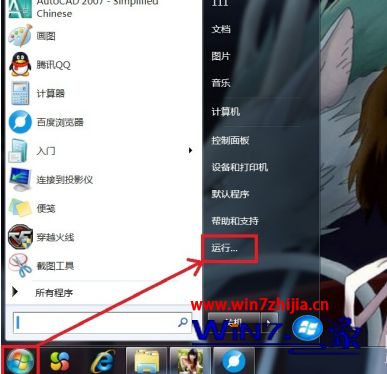
2、在弹出的运行对话框中输入“gpedit.msc”,然后单击“确定”。
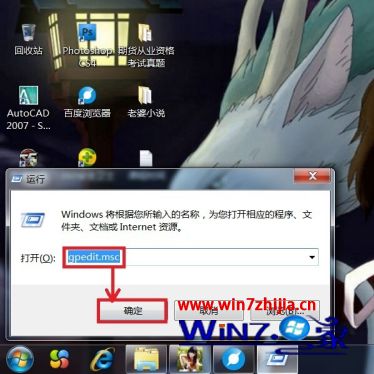
3、弹出“本地组策略编辑器”页面,在该页面的右边双击“计算机配置”。
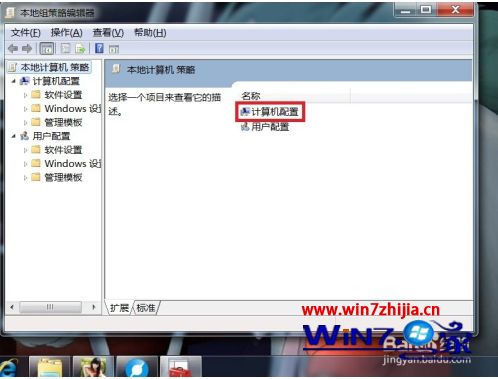
4、页面跳转,选择“管理模板”并双击它,如下图所示。
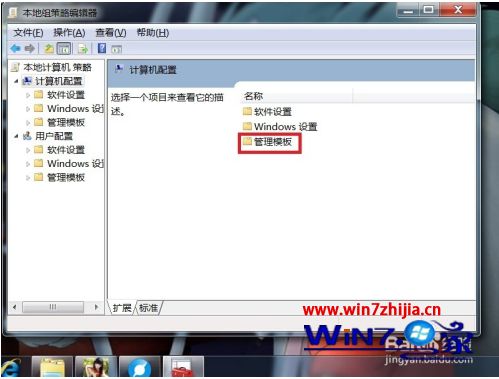
5、页面跳转,双击“系统”选项。
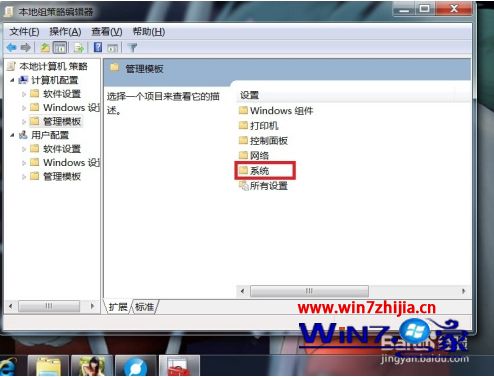
6、在该页面中找到“关机选项”,并双击它。
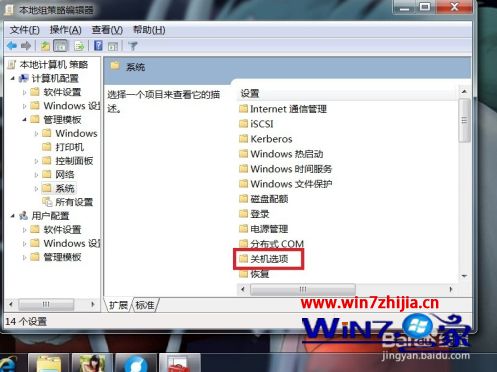
7、双击“关闭会阻止或取消关机的应用程序的自动终止功能”。

8、弹出的对话框中,选中“已启用”,然后单击确定就可以了。这样当再遇到未关闭程序时,Windows 7系统将自动终止,这样可以让关机更快。
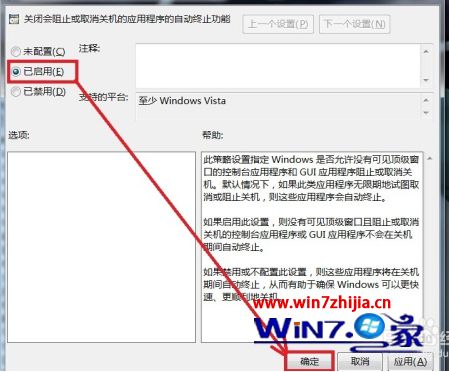
上述就是win7电脑关机主机还在运行解决方法了,有出现这种现象的小伙伴不妨根据小编的方法来解决吧,希望能够对大家有所帮助。
